В статье описано, как с использованием jQuery создать 3D эффекты CSS при наведении курсора.
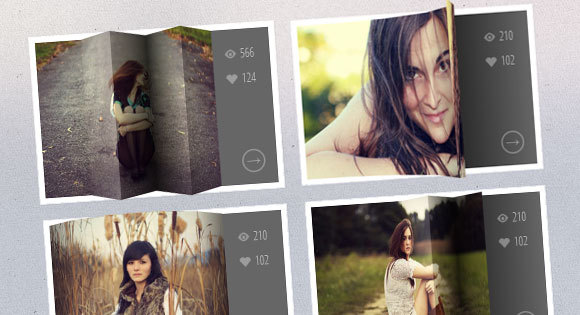
Тут можно Посмотреть, а тут — Скачать
В примерах ниже используются миниатюры, которые при наведении курсора будут отображать определенную информацию CSS. Благодаря jQuery при наведении на изображения, они появляться в свернутом или согнутом виде. Для этих эффектов будет использоваться CSS 3D transforms.
Такой будет разметка для уменьшенной структуры:
Каждая миниатюра находится в контейнере. Нужно создать структуру для каждого раздела с контейнера view, используя JavaScript:
У каждой части будет соответствующее изображение и поскольку есть вложенная структура, эффектом можно будет управлять. Кроме того, добавится наложение, которое придаст эффекту большей реалистичности.
Функция JavaScript будет выглядеть так:
Теперь переходим к настройке общих стилей.
Определяем стиль для контейнера с миниатюрами и добавляем перспективу:
Некоторым частям добавим 3D transitions:
Часть описания, которое открывается при сдвиге изображения, будет имеет следующий стиль:
Элементы span и ссылки:
Для иконки перед элементами span используется шрифт Fontello. Прежде чем добавить атрибут data-icon в span, для вывода используем псевдо-класс :before
Все, кроме первой части, должно сдвинуться вправо (вспоминаем про вложенную структуру):
Далее устанавливаем соответствующие позиции background для каждой части фонового изображения:
В overlays по умолчанию будет непрозрачность 0. Добавляем переход и меняем уровень непрозрачности CSS при наведении:
Зафиксируем позицию и добавим z-index для изображения. Также добавим переход для браузеров, которые не поддерживают 3D преобразования:
В случае, если браузер не поддерживает 3D свойства, следует загрузить дополнительную таблицу стилей fallback.css, со следующим содержанием:
Это заставит изображение перемещаться влево при наведении курсора. Посмотрим на примере.
Для этого примера нужно создать эффект складывания изображения. Поэтому скорректируем значение перспективы и переходов для всех контейнеров:
Вторая, третья, четвертая и пятая части будут передвинуты и повернуты в 3D, создавая эффект сгиба:
Добавляем градиенты в overlays для большей реалистичности:
В некоторых деталях миниатюры при наведении также будет присутсвовать фоновый градиент CSS (для моделирования тени от изображений):
Изображения предоставлены Angelo González, с соответствующей лицензией Creative Commons Attribution 2.0 Generic (CC BY 2.0) License.
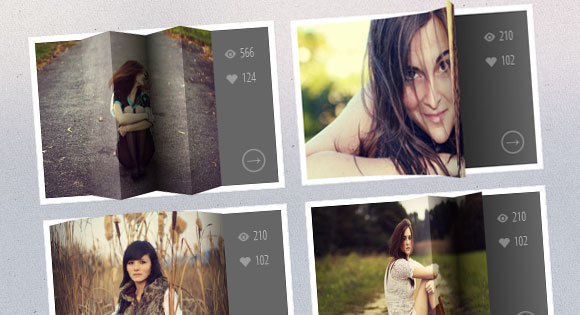
Тут можно Посмотреть, а тут — Скачать
В примерах ниже используются миниатюры, которые при наведении курсора будут отображать определенную информацию CSS. Благодаря jQuery при наведении на изображения, они появляться в свернутом или согнутом виде. Для этих эффектов будет использоваться CSS 3D transforms.
Разметка в HTML
Такой будет разметка для уменьшенной структуры:
<div id="grid" class="main">
<div class="view">
<div class="view-back">
<span data-icon="A">566</span>
<span data-icon="B">124</span>
<a href="http://www.flickr.com/photos/ag2r/5439506585/in/photostream">→</a>
</div>
<img src="images/1.jpg" />
</div>
<div class="view">
<!-- ... -->
</div>
<!-- ... -->
</div>
Каждая миниатюра находится в контейнере. Нужно создать структуру для каждого раздела с контейнера view, используя JavaScript:
<div class="view">
<div class="view-back">
<!-- ... -->
</div>
<div class="slice s1" style="background-image: url(images/1.jpg); ">
<span class="overlay"></span>
<div class="slice s2" style="background-image: url(images/1.jpg); ">
<span class="overlay"></span>
<div class="slice s3" style="background-image: url(images/1.jpg); ">
<span class="overlay"></span>
<div class="slice s4" style="background-image: url(images/1.jpg); ">
<span class="overlay"></span>
<div class="slice s5" style="background-image: url(images/1.jpg); ">
<span class="overlay"></span>
</div><!-- /s5 -->
</div><!-- /s4 -->
</div><!-- /s3 -->
</div><!-- /s2 -->
</div><!-- /s1 -->
</div><!-- /view -->
У каждой части будет соответствующее изображение и поскольку есть вложенная структура, эффектом можно будет управлять. Кроме того, добавится наложение, которое придаст эффекту большей реалистичности.
Функция JavaScript будет выглядеть так:
$.fn.hoverfold = function( args ) {
this.each( function() {
$( this ).children( '.view' ).each( function() {
var $item = $( this ),
img = $item.children( 'img' ).attr( 'src' ),
struct = '<div class="slice s1">';
struct +='<div class="slice s2">';
struct +='<div class="slice s3">';
struct +='<div class="slice s4">';
struct +='<div class="slice s5">';
struct +='</div>';
struct +='</div>';
struct +='</div>';
struct +='</div>';
struct +='</div>';
var $struct = $( struct );
$item.find( 'img' ).remove().end().append( $struct ).find( 'div.slice' ).css( 'background-image', 'url(' + img + ')' ).prepend( $( '<span class="overlay" ></span>' ) );
} );
});
};
Теперь переходим к настройке общих стилей.
CSS
Определяем стиль для контейнера с миниатюрами и добавляем перспективу:
.view {
width: 316px;
height: 216px;
margin: 10px;
float: left;
position: relative;
border: 8px solid #fff;
box-shadow: 1px 1px 2px rgba(0,0,0,0.05);
background: #333;
perspective: 500px;
}
Некоторым частям добавим 3D transitions:
.view .slice{
width: 60px;
height: 100%;
z-index: 100;
transform-style: preserve-3d;
transform-origin: left center;
transition: transform 150ms ease-in-out;
}
Часть описания, которое открывается при сдвиге изображения, будет имеет следующий стиль:
.view div.view-back{
width: 50%;
height: 100%;
position: absolute;
right: 0;
background: #666;
z-index: 0;
}
Элементы span и ссылки:
.view-back span {
display: block;
float: right;
padding: 5px 20px 5px;
width: 100%;
text-align: right;
font-size: 16px;
color: rgba(255,255,255,0.6);
}
.view-back span:first-child {
padding-top: 20px;
}
.view-back a {
display: bock;
font-size: 18px;
color: rgba(255,255,255,0.4);
position: absolute;
right: 15px;
bottom: 15px;
border: 2px solid rgba(255,255,255,0.3);
border-radius: 50%;
width: 30px;
height: 30px;
line-height: 22px;
text-align: center;
font-weight: 700;
}
.view-back a:hover {
color: #fff;
border-color: #fff;
}
Для иконки перед элементами span используется шрифт Fontello. Прежде чем добавить атрибут data-icon в span, для вывода используем псевдо-класс :before
.view-back span[data-icon]:before {
content: attr(data-icon);
font-family: 'icons';
color: #aaa;
color: rgba(255,255,255,0.2);
text-shadow: 0 0 1px rgba(255,255,255,0.2);
padding-right: 5px;
}
Все, кроме первой части, должно сдвинуться вправо (вспоминаем про вложенную структуру):
.view .s2,
.view .s3,
.view .s4,
.view .s5 {
transform: translateX(60px);
}
Далее устанавливаем соответствующие позиции background для каждой части фонового изображения:
.view .s1 {
background-position: 0px 0px;
}
.view .s2 {
background-position: -60px 0px;
}
.view .s3 {
background-position: -120px 0px;
}
.view .s4 {
background-position: -180px 0px;
}
.view .s5 {
background-position: -240px 0px;
}
В overlays по умолчанию будет непрозрачность 0. Добавляем переход и меняем уровень непрозрачности CSS при наведении:
.view .overlay {
width: 60px;
height: 100%;
opacity: 0;
position: absolute;
transition: opacity 150ms ease-in-out;
}
.view:hover .overlay {
opacity: 1;
}
Зафиксируем позицию и добавим z-index для изображения. Также добавим переход для браузеров, которые не поддерживают 3D преобразования:
.view img {
position: absolute;
z-index: 0;
transition: left 0.3s ease-in-out;
}
В случае, если браузер не поддерживает 3D свойства, следует загрузить дополнительную таблицу стилей fallback.css, со следующим содержанием:
.view {
overflow: hidden;
}
.view:hover img {
left: -85px;
}
.view div.view-back {
background: #666;
}
Это заставит изображение перемещаться влево при наведении курсора. Посмотрим на примере.
Пример
Для этого примера нужно создать эффект складывания изображения. Поэтому скорректируем значение перспективы и переходов для всех контейнеров:
.view {
perspective: 1050px;
}
.view div {
transition: all 0.3s ease-in-out;
}
Вторая, третья, четвертая и пятая части будут передвинуты и повернуты в 3D, создавая эффект сгиба:
.view:hover .s2{
transform: translate3d(59px,0,0) rotate3d(0,1,0,-45deg);
}
.view:hover .s3,
.view:hover .s5{
transform: translate3d(59px,0,0) rotate3d(0,1,0,90deg);
}
.view:hover .s4{
transform: translate3d(59px,0,0) rotate3d(0,1,0,-90deg);
}
Добавляем градиенты в overlays для большей реалистичности:
.view .s2 > .overlay {
background: linear-gradient(right, rgba(0,0,0,0.05) 0%,rgba(0,0,0,0) 100%);
}
.view .s3 > .overlay {
background: linear-gradient(left, rgba(255,255,255,0) 0%, rgba(255, 255, 255, 0.2) 100%);
}
.view .s4 > .overlay {
background: linear-gradient(right, rgba(0,0,0,0.6) 0%,rgba(0,0,0,0.2) 100%);
}
.view .s5 > .overlay {
background: linear-gradient(left, rgba(0,0,0,0.8) 0%,rgba(0,0,0,0) 100%);
}
В некоторых деталях миниатюры при наведении также будет присутсвовать фоновый градиент CSS (для моделирования тени от изображений):
.view div.view-back{
background: linear-gradient(left, #0a0a0a 0%,#666666 100%);
}
Изображения предоставлены Angelo González, с соответствующей лицензией Creative Commons Attribution 2.0 Generic (CC BY 2.0) License.
